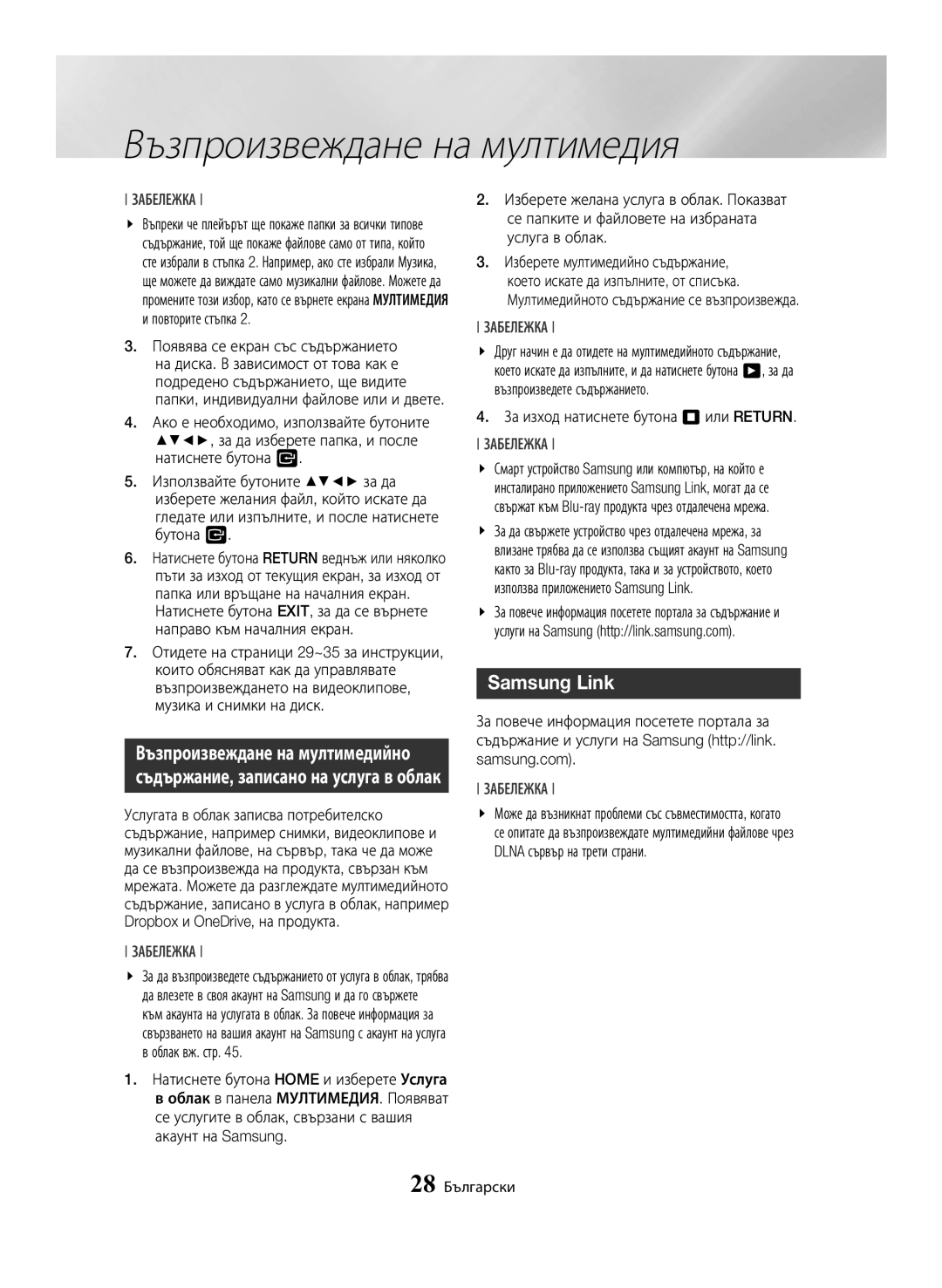Disc Playerul Blu-ray
Avertisment
Informaţii Privind Siguranţa
Română
FOC Deschis ÎN Apropierea Acestui Produs
Produs Laser DE Clasa
Întreţinerea carcasei
Utilizaţi doar cabluri şi prize împământate corespunzător
Instrucţiuni importante privind siguranţa
Măsuri de precauţie
Observaţie Importantă
Utilizarea funcţiei 3D
Informaţii Privind Siguranţa
Cuprins
Prezentare generală a panoului de control
BD-LIVE
Cuprins Română
Utilizarea meniului Options în timpul redării
Accesorii
Iniţiere
Manualul utilizatorului Telecomandă
Panoul din spate
Panou frontal
Prezentarea generală a telecomenzii
Telecomandă
Conexiuni 11 Română
Conexiuni
Conectarea la un televizor
Notă
12 Română
Conectarea la un sistem audio
Reţea prin cablu
Conectarea la un router de reţea
Reţea fără fir
Setări
Procedura de configurare iniţială
Home Screen
Butoane de pe telecomandă utilizate pentru meniul Setări
Accesarea meniului de setări
Informaţii detaliate despre funcţii
Imagine
Funcţiile meniului de setări
Reţea
Sunet
Sistem
Smart Hub
General
Limbă
Manager dispoz
Securitate
Reţea cu fir
Configurarea conexiunii la reţea
Asistenţă
Reţea şi internet
Reţea wireless
ĞĞ Wpspbc
Actualizare software
Wi-Fi direct
ĞĞ Wpspin
24 Română
Actualizare prin USB
04 Setări 25 Română
Selectaţi Upgrade imediat
Redarea conţinuturilor multimedia de pe un dispozitiv USB
Media Play
Redarea discurilor comerciale
Stocarea şi utilizarea discurilor
Conectaţi dispozitivul inteligent şi aparatul
Permiterea conectării cu un dispozitiv mobil
Pentru a ieşi, apăsaţi butonul 5 sau butonul
Return
28 Română
Samsung Link
Controlarea redării video
Utilizarea meniului Settings în timpul redării
Menu
Apăsaţi butoanele
Pentru a reda filmul de la un
Moment selectat
Apoi apăsaţi butonul
Utilizarea meniului de vizualizare
Utilizarea meniurilor View & Options
Controlarea redării muzicii
Butoane de pe telecomandă utilizate pentru redarea muzicii
Utilizarea meniului Options în timpul redării
Extragere
Repetarea pieselor de pe un CD audio
Redarea aleatorie a pieselor de pe un CD audio
Crearea unei liste de redare de pe un CD audio
Utilizarea meniului Tools în timpul redării
Redarea conţinuturilor foto
Redare selectate de mai jos
Fotografiile din acel grup
Expunere
Diapozitive
Acceptat
Trimitere fişiere
Copierea materialelor video, a muzicii sau a fotografiilor
Utilizarea funcţiei de trimitere
Apăsaţi butonul v la final
Servicii de Reţea
Crearea uni cont Samsung
Înainte de a utiliza aplicaţiile
Puteţi reda filme şi emisiuni TV pe ecranul televizorului
Utilizarea Filme şi Emisiuni TV
38 Română
Servicii de Reţea 39 Română
Utilizarea aplicaţiilor
Prezentare generală a ecranului pentru aplicaţii
Descărcarea unei aplicaţii
Lansarea unei aplicaţii
\\ ActiveX nu este acceptat
Screen mirroring
Utilizarea browserului web
Lansaţi AllShare Cast sau Screen Mirroring pe dispozitiv
Realizează deplasarea la ecranul principal al
Navigarea cu legături şi navigarea cu cursor
Prezentare generală a panoului de control
Utilizarea ferestrei pop-up pentru tastatură
Opţiuni din fereastra pop-up pentru tastatură
Utilizarea meniului Setting
Jos
Aprobate Resetaţi parola pt. Site-urile
Introducere a PIN-ului
De pe telecomandă
Servicii de Reţea 45 Română
Legarea conturilor de servicii de pe internet la aparat
Hdmi
Anexă
Informaţii suplimentare
Notă
Setări
Conexiune la Internet BD-Live Ce este un certificat valid?
Gestionare date BD
În timpul redării
DVD
Rezoluţia în funcţie de tipul de conţinut
Bitstream
Selecţii pentru ieşirea digitală
Anexă 49 Română
Şir de biţi
Depanare
Problemă Soluţie
Asiguraţi-vă că discul nu este murdar sau zgâriat
Hdcp High-bandwidth Digital Content Protection
Dacă întâmpinaţi alte probleme
De service Samsung autorizat
Repairs
Tipuri de discuri pe care playerul dvs. nu le poate reda
Compatibilitatea discurilor şi formatelor
Cod regiune
AAC
Formate acceptate
Suport pentru fişiere video
MOV
Suport pentru fişiere audio
Formate de fişiere de subtitrare acceptate
Discurile în format Avchd trebuie să fie finalizate
Suport pentru fişiere de imagini
Avchd Advanced Video Codec High Definition
Color este marcă comercială a Sony Corporation
58 Română
Notă compatibilitate şi corespundere
Declinare a responsabilităţii pentru serviciile de reţea
Protecţia la copiere
Anexă 59 Română
60 Română
Licenţă
Anexă 61 Română
Recomandări Doar pentru UE
WPA2-PSK TKIP/AES
Specificaţii
WEP OPEN/SHARED
WPA-PSK TKIP/AES
Web Site
Area
Плейър за Blu-ray дискове
Български
Информация за безопасност
Предупреждение
Слотовете и отворите в корпуса, на гърба
Внимание
Лазерен продукт Клас
Използвайте само правилно заземени адаптер и контакт
НА Открит Огън Далече ОТ Този Продукт
Важни инструкции за безопасност
Предпазни мерки
Важна Бележка
Когато се използва уред за
Използване на 3D функцията
Не използвайте 3D функцията или очилата
31 Използване на менютата за преглед и опции
Съдържание
Поддръжка
32 Използване на менюто с опции по време на възпроизвеждане
31 Управление на възпроизвеждането на музика
Съдържание Български
Аксесоари
Начало
Ръководство за потребителя Дистанционно управление
02 Начало
Преден панел
Заден панел
ЗА Диск Дисплей
Препятствия
Дистанционно управление
Преглед на дистанционното управление
Инсталиране на батериите
Свързване към телевизор
Връзки
03 Връзки 11 Български
12 Български
Свързване към аудиосистема
Метод 1 Аудио Метод 2 Аудио
Кабелна мрежа
Свързване към мрежов рутер
Безжична мрежа
Процедура по първоначални настройки
Настройки
Началният екран
04 Настройки 15 Български
Accessing the Settings Screen
Подробна информация за функциите
Въвеждане / Бутони за Посока
Картина
Функции на менюто Настройки
Мрежа
Звук
System
Общи
Език
Диспечер у-ва
Защита
Кабелна мрежа
Поддръжка
Мрежи и интернет
Конфигуриране на мрежовата връзка
Wpspbc Wpspin
Безжична мрежа
ĞĞ Wpspbc
04 Настройки 23 Български
Надстройка на софтуера
Щракнете върху Firmware в най-горната част на страницата
Актуализиране чрез USB
24 Български
04 Настройки 25 Български
Възпроизвеждане на дискове от търговската мрежа
Възпроизвеждане на мултимедия
Съхранение и управление на дискове
За изход натиснете бутона 5 или Return
Разрешаване на връзка с мобилно устройство
За изход натиснете бутона 5 или RETURN. Забележка
Свържете смарт устройството и продукта
28 Български
Управление на възпроизвеждането на видео
Настройки
Времева точка
Определена сцена
Търсене
Използване на менюто Опции
Използване на менюто Преглед
Използване на менютата за преглед и опции на екран на файл
Използване на менюто с опции по време на възпроизвеждане
Извличане
Повтаряне на записи на аудио CD
Разбъркване на записи на аудио CD
Създаване на списък за изпълнение от аудио CD
По време на възпроизвеждане
Възпроизвеждане на снимки
Използване на менюто с инструменти
На екран със снимки изберете и после натиснете бутона
Използване на менютата за преглед и опции
Снимките в тази група
Заглавие
USB
Изпращане на файлове
Копиране на видеоклипове, музика и снимки
Използване на функцията Изпращане
06 Мрежови услуги 37 Български
Създаване на акаунт на Samsung
38 Български
Мрежови услуги
Използване на филми и телевизионни шоута
Следвайте инструкциите на екрана, за да стартирате филма
Samsung
Използване на Приложения
Бърз поглед на екрана Приложения
Изтегляне на приложение
Стартиране на приложение
06 Мрежови услуги 41 Български
Използване на уеб браузъра
\\ Уеб браузърът не е съвместим с приложения Javа
На клавиатурата
Прегл. с връзка и Преглед с курсор
Бърз поглед на контролния панел
Използване на изскачащия прозорец
Опции на изскачащия прозорец на клавиатурата
Използване на меню Настройка
Сайтове
\\ Задайте Security Mode на
По-долу
Одобрени
06 Мрежови услуги 45 Български
Свързване на акаунтите ви за интернет услуги с продукта
Допълнителна информация
Приложение
Забележки
Висока скорост на писане/четене
BD-Live интернет връзка Какво е валиден сертификат?
Ние BD данни
USB устройството по време на изпълнението
Настройка
Разделителна способност според типа съдържание
Movie Frame Изк
PCM
Избор на цифров изходящ сигнал
07 Приложение 49 Български
Проблем Решение
Отстраняване на неизправности
Проблем
Актуализирате до най-новия фърмуер
Ремонт
Състояние на мрежата. Вж. стр
Услугите на BD-LIVE
CVD/CD-ROM/CDV CD-G/CD-I/LD
Съвместимост на дискове и формати
Лога на дискове, които могат да бъдат възпроизвеждани
Регионален код
Поддръжка на видео файлове
Поддържани формати
07 Приложение 55 Български
Поддръжка на музикални файлове
Поддържани формати субтитри
Под 1280 x 720 Макс кадъра
07 Приложение 57 Български
Оддръжка на файлове със снимки
Бележки относно USB връзката
Samsung не е отговорен за повреждане и загубване на данни
НЕ Всички дискове са съвместими
Бележки за съответствие и съвместимост
58 Български
Отказ от отговорност за мрежова услуга
Защита срещу копиране
07 Приложение 59 Български
60 Български
Лиценз
07 Приложение 61 Български
Препоръки само ЕС
Спецификации
Правилно изхвърляне на батериите в този продукт
Dziękujemy za zakup produktu firmy Samsung
Odtwarzacz płyt Blu-ray
Ostrzeżenie
Informacje dotyczące bezpieczeństwa
Polski
Informacje dotyczące bezpieczeństwa Polski
Konserwacja obudowy
Nie należy wrzucać baterii do ognia
Przestroga
Ważne zalecenia dotyczące bezpieczeństwa
Środki ostrożności
Ważna Uwaga
Korzystanie z funkcji 3D
Akcesoria Panel przedni Panel tylny Pilot Opis pilota
Spis treści
Ostrzeżenie Środki ostrożności
Korzystanie z funkcji 3D
Powtarzanie utworów na płycie Audio CD
Losowanie utworów na płycie Audio CD
Spis treści Polski
Akcesoria
Wprowadzenie
Podręcznik użytkownika Pilot
Wprowadzenie
Panel przedni
Panel tylny
Wyświetlacz Taca NA Płytę Czujnik Pilota
Opis pilota
Pilot
Wkładanie baterii
Podłączanie do telewizora
Połączenia
03 Połączenia Polski
Podłączanie do systemu audio
Sieć bezprzewodowa
Sieć przewodowa
WPA2-PSKTKIP/AES
Procedura konfiguracji ustawień początkowych
Ustawienia
Ekran główny
Głównego
Wyświetlanie menu Ustawienia
Przyciski na pilocie służące do wyświetlania menu ustawień
Szczegółowe informacje o funkcji
Obraz
Funkcje menu ustawień
Sieć
Dźwięk
Nazwa urz
Sieć Wi-Fi Direct
Resetuj Smart Hub
Ustawienia urządzenia multimedialnego
Ogólne
Język
Menedżer urządzeń
Zabezpieczenia
Sieć przewodowa
Pomoc techniczna
Sieci i Internet
Konfigurowanie połączenia z siecią
Wpspbc PIN WPS
Sieć bezprzewodowa
ĞĞ Bezprz. ręcznie
Aktualizowanie oprogramowania
Sieć Wi-Fi Direct
Wybierz Pomoc techniczna i naciśnij przycisk
Kliknij modelu urządzenia na liście rozwijanej
Aktualizacja za pomocą USB
Uwaga
Przechowywanie i obsługa płyt
Odtwarzania komercyjnych płyt
Odtwarzanie zdjęć, filmów i muzyki multimedia
Aby zakończyć, naciśnij przycisk 5 lub przycisk Return
Allowing Connection with a Mobile Device
Media Play Polski
Samsung Link
Korzystanie z menu ustawień podczas
Sterowanie odtwarzaniem filmu
Przyciski na pilocie służące do odtwarzania filmów
Odtwarzania
Scenę może nie działać
Momentu
Przy użyciu przycisków
\\ W przypadku uruchomienia
Korzystanie z menu Widok
Sterowanie odtwarzaniem muzyki
Przyciski na pilocie służące do odtwarzania muzyki
Korzystanie z menu Widok i Opcje
Korzystanie z menu Widok i Opcje na ekranie plików
Korzystanie z menu opcji podczas odtwarzania
Losowanie utworów na płycie Audio CD
Powtarzanie utworów na płycie Audio CD
Zgrywanie
Korzystanie z menu Narzędzia podczas
Odtwarzanie zdjęć
Wybrane Wszystkich multimediów
Niej zawarte
Ta funkcja umożliwia wybór
Działa to bardzo podobnie dla
Usługa
Wysyłanie plików
Kopiowanie filmów, muzyki lub zdjęć
Korzystanie z funkcji Wyślij
Tworzenie konta Samsung
Usługi sieciowe
Przed skorzystaniem z aplikacji
Korzystanie z funkcji filmów i programów telewizyjnych
Użytkownika, którą można modyfikować na ekranie Moje Apps
Korzystanie z aplikacji
Ekran aplikacji w skrócie
Pobieranie aplikacji
Usuw.wiel
Uruchamianie aplikacji
Menu Opcje Przen
Usuń
Korzystanie z WebBrowser
Odświeżyć ją na ekranie
Panel sterowania w skrócie
Przejście do ekranu głównego przeglądarki internetowej
Wyświetlonej klawiatury
Opcje na wyświetlanej klawiaturze
Korzystanie z menu Ustawienia
Zatwierdzone
\\ Ustaw opcję Security Mode
Numerycznych na pilocie
Kod PIN można zmienić przy
Łączenie kont w serwisach internetowych z urządzeniem
Ustawienia Ustawienia 3D
Załącznik
Dodatkowe informacje
Uwaga
DOS
Połączenie internet owe BD-Live Czym jest ważny certyfikat?
Zarządzanie danymi BD
Odtwarzanie płyty może zostać zatrzymane
Ramka filmu Wyłączone
Rozdzielczość w zależności od typu zawartości
Ustawienia Typ zawartości
Auto
Płycie DVD
Wybór wyjścia cyfrowego
Połączenie
Kodowanie Nieprzetworzone
Problem Rozwiązanie
Rozwiązywanie problemów
Autoryzowanym serwisem firmy Samsung
Inne problemy
Zniekształcony Oczyść płytę Brak sygnału z wyjścia Hdmi
576p/480p, 720p, 1080i lub 1080p
Naprawy
Typy płyt nieobsługiwanych przez ten odtwarzacz
Zgodność płyty z formatem
Loga płyt obsługiwanych przez ten odtwarzacz
Kod regionu
Kl./s
Obsługiwane formaty
Obsługiwane pliki wideo
WMA
Zakres
Obsługiwane formaty plików z napisami
Obsługiwane pliki muzyczne
Nazwa Rozszerzenie pliku
Informacje o podłączaniu urządzenia USB
Obsługiwane pliki ze zdjęciami
Ten odtwarzacz obsługuje systemy plików FAT16, FAT32 i Ntfs
RW/-R mogą nie spełniać określonego dla nich standardu
Informacje o zgodności i kompatybilności
Wyłączenie odpowiedzialności dotyczące usług sieciowych
Zabezpieczenie przed kopiowaniem
Licencja
Zalecenie tylko dla krajów UE
Wlan
Dane techniczne
Area